노션은 정말 사용하기 편리한 서비스인데요.
다만 노션페이지의 경우 주소가 복잡하다는 단점이 있습니다.
하지만 이런 것을 해결할 수 있는 간단한 서비스가 있는데요.
클라우드 플레어의 워커를 활용해서 개인도메인을 노션 페이지로 리다이렉션이 가능합니다.
노션?
노션은 2018년에출시한 프로젝트 관리 및 기록 소프트웨어입니다.
에버노트와 같은 저장 기능에 다양한 확장성까지 가지고 있어서 여러모로 사용하기 편리한데요.

특히 많은 분들이 노션을 통해서 생각을 정리하고 협동 프로젝트를 하는데 사용합니다.
노션 개인 도메인 연결하기
먼저 연결하고자 하는 도메인을 클라우드 플레어와 연동해야 합니다.

클라우드플레어에서는 사이트를 추가하고, 웹사이트를 클라우드 플레어가 아닌 곳에서 구매하셨다면
네임서버를 클라우드 플레어의 것으로 변경해야 합니다.
| NS | aspen.ns.cloudflare.com |
| NS | jasper.ns.cloudflare.com |
이 부분은 아래에 포스팅을 참고하시어 연동하시면 됩니다.
호스팅케이알 장애에 따른 클라우드플레어 네임서버변경하기
오늘 호스팅케이알의 장애가 있었습니다. 이에 따라 호스팅케키알의 DNS를 사용하던 사이트들의 접속이 불가능했는데요. 호스팅케이알에서는 DDoS 공격으로 접속장애라고 밝혔습니다. 당시 서버
remake.tistory.com
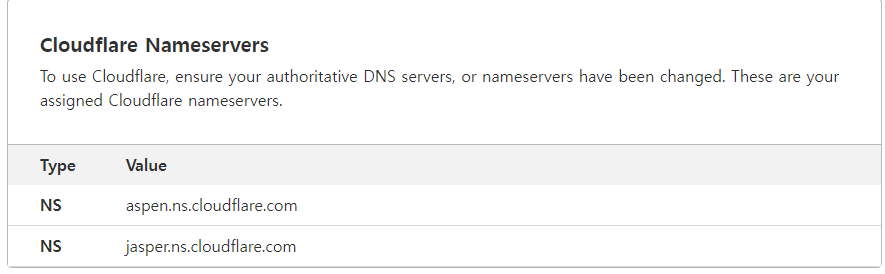
이후 이제 클라우드 플레어에서 워커 설정이 필요한데요.
클라우드플레어 워커 설정
cloudflare 사이트에 접속한 뒤 workers를 설정하고
create service를 누르시면 됩니다.

이후 이름을 편한 것으로 설정하시고
http handler로 설정하고 create service를 합니다.

이후 Fruition 사이트에서 스크립트를 복사해오면 되는데요.
Fruition: Free, Open Source Toolkit for Building Websites with Notion
Fruition: Free, Open Source Toolkit for Building Websites with Notion
If your site doesn't work, please read this section.
stephenou.notion.site
해보니 메인 도메인에는 잘 연결이 안되고 서브 도메인으로 하는 경우 잘 연결이 되었습니다.

주소는 노션에서 웹에서 공유를 선택하시고 해당 주소를 notion url에 복사해 주시면 됩니다.
그리고 copy the code를 눌러줍니다.
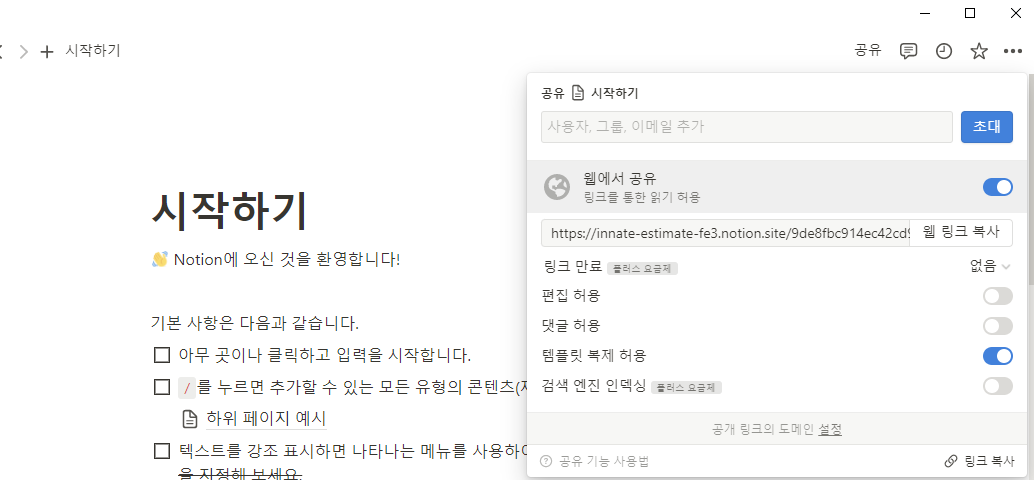
이 후 워커에서 quick edit를 누릅니다.

그리고 해당 코드를 복사 붙여넣기 해주시면 워커에서의 일은 끝납니다.
save & deploy 하시면 되구요.
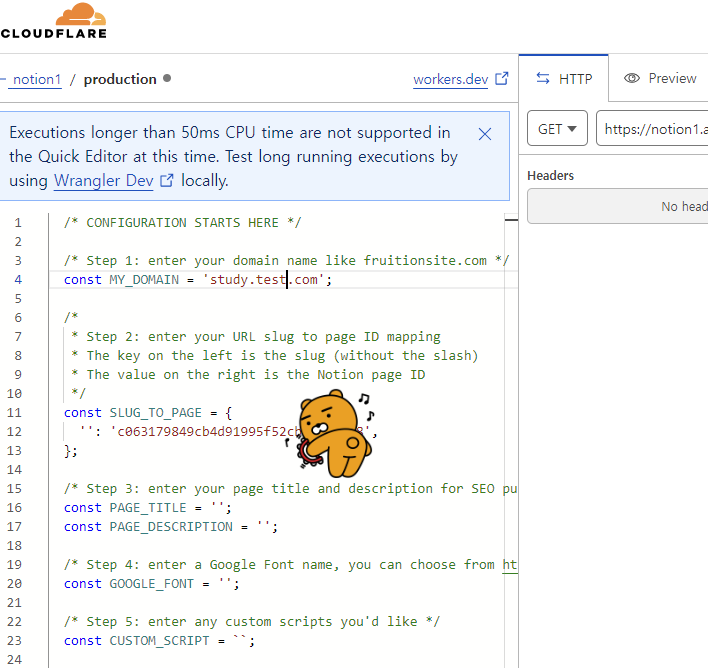
이제 도메인에서 마지막으로 워커를 설정해주어야 하는데요.
클라우드 플레어 메인에서 website -> 본인의 도메인을 선택해 줍니다.

이후 DNS에서 예를 들었던 cname을 설정해야 하는데요.
name은 study, content에는 notion.so를 입력해주빈다.

그리고 하단에 worker routes를 설정해야 하는데요.
route에 방금 설정한 study.test.com/*을 입력하고
서비스에는 방금 설정한 notion1을 설정합니다.
그리고 save를 누르면 이제 모든 설정이 변경되었습니다.

실제로 도메인과 노션이 연결되었습니다.
보다 자세한 연결방법은 앞서 보내드린 Fruition에 영어로 설명되어 있는데요.
하나하나씩 따라하시면 누구나 설정하실 수 있습니다.
그럼 잘 사용하세요.
'Programming' 카테고리의 다른 글
| acme.sh를 통한 SSL 인증서 자동으로 받는 방법 (0) | 2023.06.25 |
|---|---|
| Docker로 워드프레스 설치하기 사이트 (0) | 2023.06.25 |
| AWS Backup을 통해 EC2 백업하기 (0) | 2023.04.10 |
| Bat 파일 현재위치 확인하는 방법 (0) | 2023.04.03 |
| powershell로 입력받은 값 csv DB에서 찾기 (0) | 2023.03.19 |


